หากคุณกำลังมองหาซอฟต์แวร์ที่สามารถช่วยให้คุณควบคุมเครื่องอื่นจากระยะไกลแชร์เดสก์ท็อปของคุณกับผู้ใช้รายอื่นโอนไฟล์หรือสนทนากับผู้ใช้พร้อมกันคุณสามารถพิจารณาใช้ TeamViewer เป็นหนึ่งในซอฟต์แวร์ยอดนิยมสำหรับการควบคุมระยะไกลและการแชร์เดสก์ท็อปและยังช่วยให้คุณสามารถจัดการประชุมออนไลน์เข้าร่วมการประชุมทางเว็บและอื่น ๆ
ในขณะที่ซอฟต์แวร์ขึ้นชื่อเรื่องคุณสมบัติและวิธีการใช้งานที่เป็นมิตรกับผู้ใช้ แต่ก็สามารถทำให้คุณเป็นซุปตาร์ได้ในบางครั้ง ตัวอย่างเช่นผู้ใช้จำนวนมากเห็นข้อความแสดงข้อผิดพลาด "การเจรจาโปรโตคอล TeamViewer ล้มเหลว " ขณะเข้าถึงซอฟต์แวร์ อย่างไรก็ตามปัญหานี้สามารถแก้ไขได้ เรามาดูวิธีการ
วิธีที่ 1: ปิดไฟร์วอลล์
ขั้นตอนที่ 1:ไปที่ปุ่มเริ่มบนเดสก์ท็อปของคุณแล้วพิมพ์แผงควบคุมในช่องค้นหา คลิกที่ผลลัพธ์
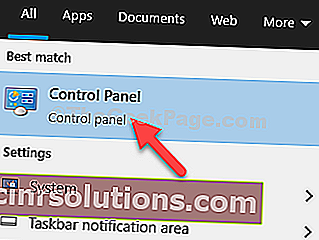
ขั้นตอนที่ 2:ในหน้าแรกของแผงควบคุมพิมพ์Firewallในแถบค้นหา ตอนนี้คลิกบนWindows Defender Firewall

ขั้นตอนที่ 3:คลิกที่เปิด Windows Defender Firewallทางด้านซ้าย

ขั้นตอนที่ 4:ในการปรับแต่งการตั้งค่าให้คลิกปุ่มถัดปิด Windows Defender Firewallภายใต้การตั้งค่าเครือข่ายภาคเอกชนและการตั้งค่าเครือข่ายสาธารณะ

* หมายเหตุ -คุณยังสามารถปิดใช้งานซอฟต์แวร์ป้องกันไวรัสของบุคคลที่สามที่ใช้งานอยู่ในระบบของคุณได้ชั่วคราว
ตอนนี้คุณสามารถเปิด TeamViewer ได้อย่างง่ายดาย แต่หากคุณยังคงเห็นข้อผิดพลาดคุณสามารถลองวิธีที่ 2 ได้
วิธีที่ 2: ปิดการใช้งาน IPv6
ขั้นตอนที่ 1:กดแป้น Windows + Rพร้อมกันบนแป้นพิมพ์เพื่อเปิดคำสั่งRun ตอนนี้พิมพ์ncpa.cplในช่องค้นหาและกดEnter

ขั้นที่ 2:คลิกขวาบนการเชื่อมต่อการใช้งานและคลิกคุณสมบัติ

ขั้นตอนที่ 3:ในกล่องโต้ตอบคุณสมบัติภายใต้แท็บเครือข่ายไปที่การเชื่อมต่อนี้ใช้ส่วนรายการต่อไปนี้ ค้นหาInternet Protocol เวอร์ชัน 6 (TCP / IPv6)จากรายการและยกเลิกการเลือกช่องที่อยู่ถัดจากนั้น
กดตกลงเพื่อบันทึกการเปลี่ยนแปลงและออก

แค่นั้นแหละ. ปัญหาของคุณควรได้รับการแก้ไขในตอนนี้และคุณสามารถเปิด TeamViewer ได้โดยไม่มีข้อผิดพลาดใด ๆ